1.2 Optionen
1.2 Optionen
1.2.1.4 Direkte Objektmodifikation
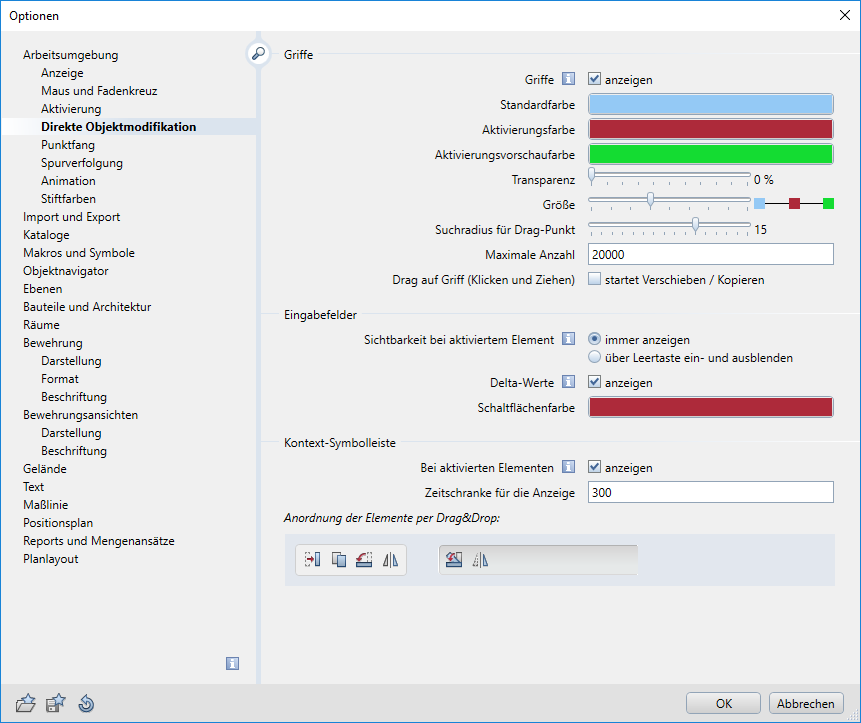
- Griffe ... anzeigen
Aktivieren dieser Option ist Voraussetzung, um die folgenden Optionen einstellen zu können.
- Standardfarbe
Wählen Sie hier die Farbe für die nicht ausgewählten Griffe.
- Aktivierungsfarbe
Wählen Sie hier die Farbe für die ausgewählten Griffe.
- Aktivierungsvorschaufarbe
Wählen Sie hier die Farbe, die die Griffe während einer Aktion (z.B. verschieben, kopieren, drehen) aufweisen sollen.
- Transparenz
- Griffgrösse
- Suchradius für Drag-Punkt
Die Auswirkung dieser Einstellungen wird in der Grafik rechts dargestellt.
- Maximale Anzahl
Festlegung der maximalen Anzahl von Griffen, die bei Aktivierung von Elementen angezeigt werden.
- Drag auf Griff (Klicken und Ziehen) ... startet Verschieben/Kopieren
Ist diese Option aktiviert, dann verschieben bzw. kopieren (mit STRG) Sie ein Element, wenn Sie auf einen Griff zeigen und ziehen. Ist die Option deaktiviert, dann wird die gleiche Aktion wie bei Klick gestartet (je nach Element Punkt modifizieren, Verzerren, ...).
- Sichtbarkeit bei aktiviertem Element
- immer anzeigen
- über Leertaste ein- und ausblenden
Mit dieser Option können Sie die Sichtbarkeit der Eingabefelder für ein aktives Element steuern. Die Eingabefelder können entweder sofort nach Aktivieren eines Elementes angezeigt werden oder erst nachdem Sie die Leertaste gedrückt haben.
- Delta-Werte ... anzeigen
Hiermit steuern Sie die Anzeige der Eingabefelder für die DeltaX-, DeltaY- und DeltaZ-Werte bei Linien und Linienbauteilen.
- Schaltflächenfarbe
Wählen Sie hier die Farbe für die Wechselschaltflächen.
- Bei aktivierten Elementen ... anzeigen
Mit dieser Option steuern Sie die Sichtbarkeit der Kontext-Symbolleiste. Sind Elemente ausserhalb von Funktionen aktiviert, erscheint die Symbolleiste sobald die Maus kurze Zeit über einem Fangpunkt oder aktiven Element stehen bleibt. In der Kontext-Symbolleiste werden mehrere Funktionen (z.B. Kopieren und Einfügen) angeboten.
- Zeitschranke für die Anzeige
Hier legen Sie die Zeitdauer fest bis nach Aktivieren eines Elementes die Kontext-Symbolleiste angezeigt wird.
- Anordnung der Elemente per Drag&Drop
Ziehen Sie ein Symbol aus dem rechten in das linke Feld, um die Kontext-Symbolleiste um diese Funktion zu erweiteren; ziehen Sie ein Symbol aus dem linken in das rechte Feld, um diese Funktion aus der Kontext-Symbolleiste zu entfernen. Innerhalb des linken Feldes bestimmen Sie durch Verschieben einzelner Symbole die Reihenfolge der Funktionen in der Kontext-Symbolleiste.